告别烦人中断,高效工作不停歇
电脑屏幕毫无征兆地陷入黑暗,打断了你流畅的工作节奏,或是正沉浸在精彩的剧情中...这种突如其来的黑屏困扰着许多用户,别担心,这通常并非硬件故障,而是系统设置或软件状态的小问题,学会正确设置,就能轻松告别恼人的自动黑屏。

根源探寻:电脑为何会自动黑屏?
了解原因才能精准解决,常见的自动黑屏现象主要源于几个核心设置:
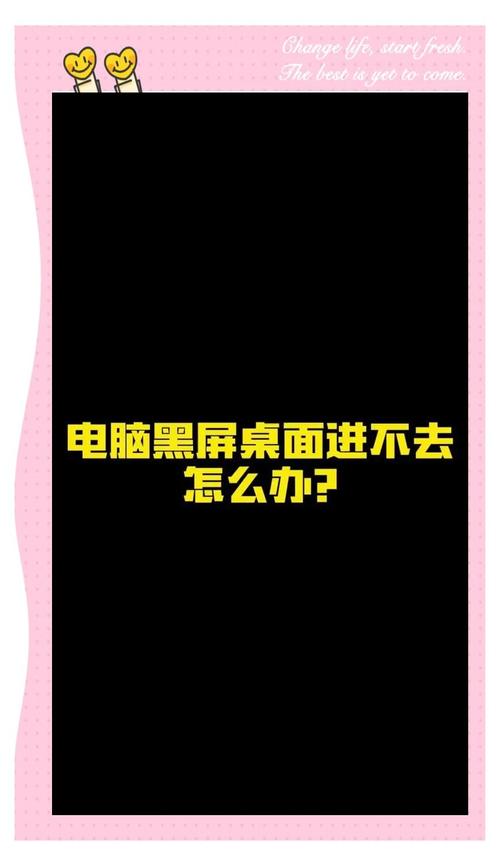
- 屏幕保护程序激活: 这是最经典的原因,系统在你短暂离开时为保护屏幕(尤其老式CRT显示器)而启动,但现代显示器已不太需要此功能。
- 电源计划中的“关闭显示器”设置: 为节约能源,系统预设了在一段时间无操作后关闭显示器屏幕(屏幕变黑),但电脑仍在后台运行。
- 系统睡眠/休眠触发: 当电脑空闲达到设定时间,会进入睡眠(保持内存供电)或休眠(内存写入硬盘后彻底关机)状态,屏幕自然关闭。
- 驱动程序或系统故障: 显卡驱动过旧、不兼容或系统文件损坏有时也会导致异常黑屏。
- 硬件连接问题(外接显示器): HDMI/DP线松动、接口接触不良或显示器自身设置问题。
核心设置:彻底关闭显示器自动关闭与睡眠
针对最常见的电源管理设置问题,以下是详细的操作指南(以主流Windows 10/11为例):
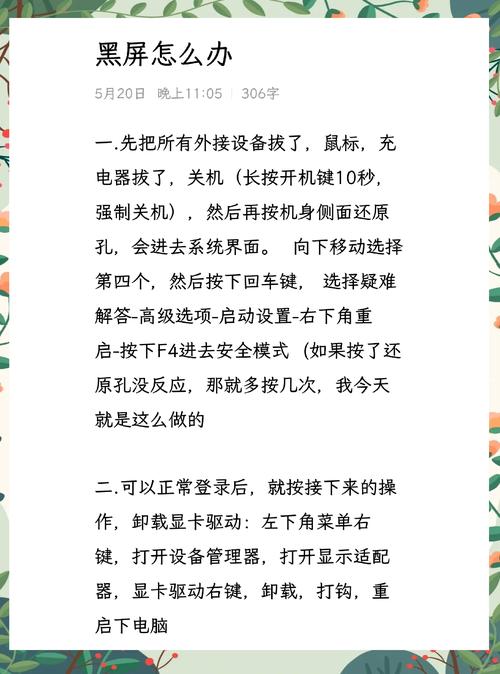
-
修改电源计划设置(最常用方法):
- 打开设置: 右键点击“开始”按钮,选择“设置”(或按
Win + I)。 - 进入电源选项: 在设置中,找到并点击“系统”,然后在左侧菜单中选择“电源和电池”(笔记本)或“电源和睡眠”(台式机通常直接显示此项)。
- 调整屏幕和睡眠时间:
- 在使用电池电源时(针对笔记本):
关闭屏幕时间: 设置为“从不”。使计算机进入睡眠状态的时间: 设置为“从不”。
- 在接通电源时(笔记本和台式机都重要):
关闭屏幕时间: 这是解决“显示器自动黑屏”的关键! 将其设置为“从不”。使计算机进入睡眠状态的时间: 如果你希望电脑一直保持清醒(例如下载文件、挂机任务),也设置为“从不”,如果允许电脑睡眠但只是不想屏幕黑,则保持此设置不变,仅修改“关闭屏幕时间”。
- 在使用电池电源时(针对笔记本):
- 保存更改: 设置完成后,关闭设置窗口即可,系统会自动保存。
- 打开设置: 右键点击“开始”按钮,选择“设置”(或按
-
禁用屏幕保护程序(可选,现代显示器可不设):
- 在“设置”中搜索“屏幕保护程序”并打开。
- 在“屏幕保护程序设置”窗口,点击下拉菜单,选择“(无)”。
- 取消勾选“在恢复时显示登录屏幕”(如果不需要)。
- 点击“应用”,然后点击“确定”。
进阶排查与维护
如果完成上述核心设置后问题依旧,需要考虑其他可能性:
-
更新显卡驱动程序:
- 过时或损坏的显卡驱动是黑屏的常见元凶。
- 访问电脑制造商(品牌整机/笔记本)或主板/显卡芯片(组装机)的官方网站。
- 根据你的具体型号和操作系统版本,下载并安装最新的官方显卡驱动程序,避免使用第三方驱动更新工具。
- 安装完成后重启电脑。
-
运行系统文件检查器(SFC):
- 右键点击“开始”按钮,选择“Windows PowerShell(管理员)”或“命令提示符(管理员)”。
- 在打开的黑窗中输入命令:
sfc /scannow然后按回车。 - 等待扫描完成(可能需要一段时间),此命令会扫描并尝试修复受保护的系统文件损坏。
-
检查外接显示器与连接:
- 物理连接: 确保显示器电源线、与主机连接的视频线(HDMI/DP/VGA等)两端都插紧插牢,尝试拔插一次。
- 显示器自身设置: 有些显示器有自己的自动休眠功能(OSD菜单中查找类似“自动关机”、“节能模式”选项),确保将其关闭或延长时间。
- 信号源选择: 确认显示器选择了正确的输入源(如HDMI 1, DP等)。
- 尝试更换线缆: 使用另一条确认正常的视频线测试。
-
检查特定应用的影响(少见):
观察黑屏是否总是在运行某个特定软件时发生?尝试更新该软件到最新版本,或检查其设置中是否有节能或全屏独占模式相关的选项。
高级技巧:注册表修改(谨慎操作)
对于极少数因系统底层电源策略导致的问题(特别是旧系统或特定硬件兼容性问题),可以尝试修改注册表以彻底禁止显示器关闭(效果等同于设置中调“从不”)。操作注册表有风险,请提前备份!
- 按
Win + R,输入regedit,回车打开注册表编辑器。 - 导航到路径:
HKEY_LOCAL_MACHINE\SYSTEM\CurrentControlSet\Control\Power\PowerSettings\7516b95f-f776-4464-8c53-06167f40cc99\8EC4B3A5-6868-48c2-BE75-4F3044BE88A7 - 在右侧找到
Attributes,双击它,将数值数据从1修改为2,点击确定。 - 修改后,回到“设置 > 系统 > 电源和睡眠”页面,在“相关设置”下点击“其他电源设置”。
- 点击当前所选电源计划旁边的“更改计划设置”,再点击“更改高级电源设置”。
- 在弹出的高级设置窗口中,展开“显示”,你会发现多出一个“控制台锁定显示关闭超时”或类似名称的设置项,展开它,将“使用电池”和“接通电源”下的时间都设置为
0分钟(即从不关闭)。 - 点击“应用”、“确定”。
个人观点:
电脑自动黑屏看似小事,却实实在在影响效率与心情,掌握了正确的电源和屏幕保护设置,绝大多数情况都能迎刃而解,养成定期检查更新驱动、留意系统电源计划的习惯,比遇到问题再手忙脚乱要明智得多,对于需要长时间运行任务的电脑,务必在“电源和睡眠”设置中明确配置,让机器稳定可靠地工作,一个小小的设置调整,换来的是流畅无中断的安心体验。









评论列表 (0)